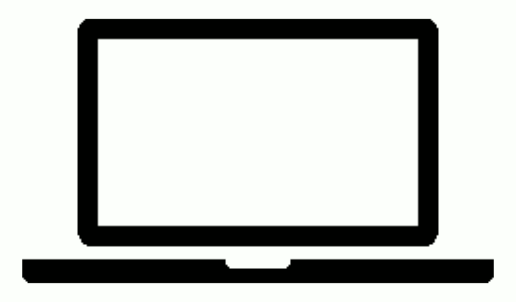
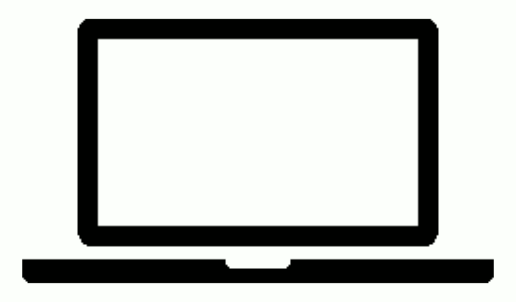
Dans cet exemple, les différentes images qui composeront le GIF animé ont été créées en amont.
Ouvrir le logiciel GIMP.
Ouvrir la première image.
Dans le menu Fichier, cliquer sur Ouvrir... puis aller récupérer l'image dans l'Explorateur de fichiers.
Ouvrir ensuite les autres images en tant que calques.
Dans le menu Fichier, cliquer sur Ouvrir en tant que calques... puis aller récupérer les images dans l'Explorateur de fichiers (une sélection multiple est possible).
Toutes les images apparaissent maintenant dans la fenêtre Calques.
On peut réordonner les images en les sélectionnant puis en utilisant les flèches ∧ et ∨ situées dans le bas de cette fenêtre.
Avant d'exporter le projet, on peut visualiser l'animation.
Dans le menu Filtres, cliquer sur Animation puis sur Rejouer l'animation...
Dans la fenêtre qui s'ouvre, on peut modifier la vitesse en changeant le coefficient multiplicateur. Par défaut, le délai entre les images est égal à 100 ms, soit 10 images par seconde.
Optimiser le GIF afin d'alléger le poids du fichier.
Dans le menu Filtres, cliquer sur Animation puis sur Optimiser (pour GIF).
La dernière étape consiste à exporter le projet au format GIF.
Dans le menu Fichier, cliquer sur Exporter sous...
Dans la fenêtre qui s'ouvre, nommer le fichier avec l'extension .gif, choisir l'emplacement sur le PC où le fichier sera sauvegardé, choisir Image GIF comme type de fichier puis cliquer sur Exporter.
Dans la fenêtre qui s'ouvre, modifier éventuellement le Commentaire GIF, cocher la case En tant qu'animation, cocher la case Boucler indéfiniment si on souhaite que l'animation soit jouée indéfiniment et non une seule fois, modifier éventuellement le Délai entre les images, cocher Utiliser le délai... puis terminer en cliquant sur Exporter.
L'image animée au format GIF est maintenant sauvegardée sur le PC.
Remarque
On peut enregistrer le projet en cours à tout moment afin de le reprendre par la suite.
Dans le menu Fichier, cliquer sur Enregistrer...
Dans la fenêtre qui s'ouvre, nommer le projet, choisir l'emplacement sur le PC où le fichier sera sauvegardé puis cliquer sur Enregistrer.
Le fichier au format XCF ainsi créé pourra ensuite être ouvert avec GIMP et on retrouvera son travail là où on l'avait laissé au moment de la sauvegarde.
Télécharger le tuto au format PDF.